Kaip sužinoti, ar kažkas jus užblokavo „Discord“.
Herojus Nesantaika / / July 13, 2022

Paskutinį kartą atnaujinta

Jei kas nors užblokuos jus „Discord“, negausite apie tai jokio pranešimo. Sužinokite, kaip sužinoti, ar kažkas jus užblokavo sistemoje „Discord“.
Nesantaika tapo puikia vieta kurti beveik bet kokias bendruomenes. Galite rasti bendraminčių ir aptarti viską nuo televizijos laidų iki nišinių pomėgių.
Kaip ir realiame pasaulyje, ne visi visada sutars. Nesantaika leidžia blokuoti žmones, jei nebenorite su jais bendrauti. Nebūsite įspėti, kai kas nors jus užblokuos, tačiau yra būdų sužinoti, ar įtariate, kad kažkas tai padarė.
Štai kaip sužinoti, ar kas nors užblokavo jus „Discord“.
Kaip sužinoti, ar kas nors jus užblokavo „Discord“, nusiųsdamas jiems pranešimą
Jei kas nors jus užblokavo, tada, kai bandysite išsiųsti jam pranešimą, gausite atsakymą iš „Discord“ roboto „Clyde“. Šį pranešimą galite matyti dėl kelių priežasčių, viena iš kurių yra ta, kad jie jus užblokavo.
Norėdami sužinoti, ar kas nors užblokavo jus sistemoje „Discord“, išsiųsdamas pranešimą:
- Paleiskite Discord.
- Pasirinkite Namai Meniu.
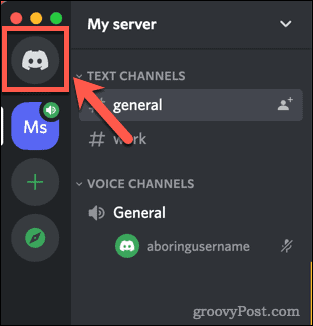
- Spustelėkite Raskite arba pradėkite pokalbį.
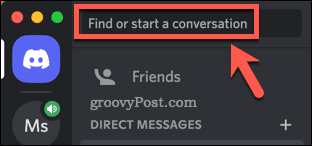
- Tipas @ ir tada pradėkite rašyti vartotojo vardą asmens, kuris, jūsų manymu, jus užblokavo.
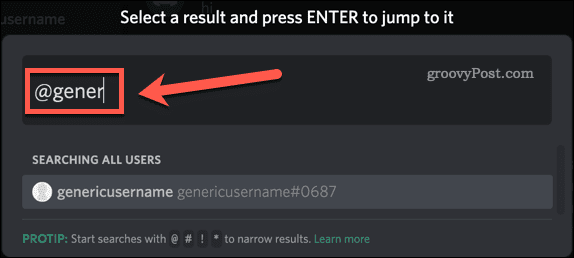
- Jų naudotojo vardas gali būti rodomas toliau, kai renkate tekstą. Jei taip, spustelėkite jį.
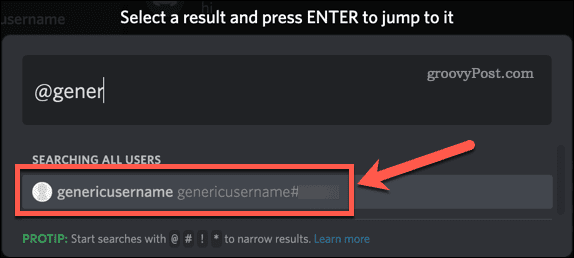
- Įveskite žinutę ir paspauskite Įeikite.

- Jei matote šį Klaido pranešimą, jūsų draugas gali jus blokuoti.
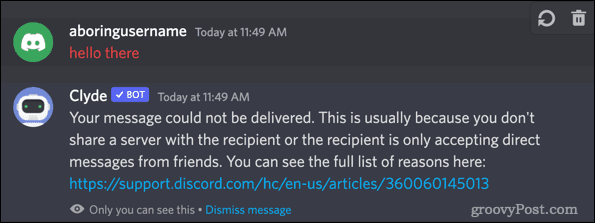
Kaip sužinoti, ar kas nors jus užblokavo „Discord“, išsiųsdamas draugo užklausą
Aukščiau pateiktas metodas parodys, kad esate užblokuotas, tačiau kadangi yra kitų priežasčių, kodėl galite gauti šį pranešimą iš Clyde, jis to visiškai nepatvirtina. Turėsite pabandyti nusiųsti jiems prašymą draugauti, kad įsitikintumėte.
Norėdami išsiųsti draugo užklausą Discord:
- Paleiskite „Discord“ ir eikite į serverį, kurį bendrinate su asmeniu, kuris, jūsų manymu, jus užblokavo.
- Suraskite jų vartotojo vardą serverio narių sąraše.
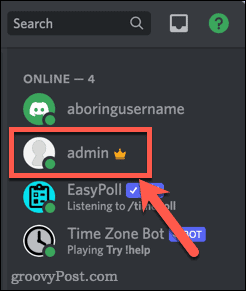
- Dešiniuoju pelės mygtuku spustelėkite naudotojo vardą ir pasirinkite Pridėti draugą.
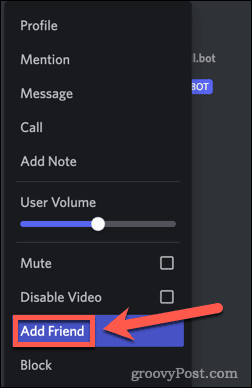
- Jei vartotojas jus blokuoja, pamatysite šį klaidos pranešimą.
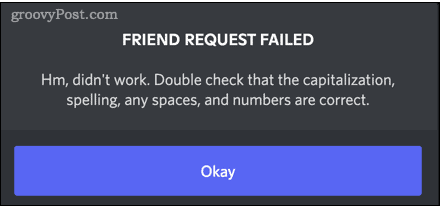
- Kadangi neįvedėte jų naudotojo vardo, galite būti tikri, kad didžiųjų raidžių, rašybos, tarpų ar skaičių klaidų nebuvo. Vienintelė šio pranešimo priežastis yra ta, kad šis vartotojas jus blokuoja.
Kaip sužinoti, ar kažkas jus blokuoja nesantaikoje, naudojant reakcijas
Abu aukščiau pateikti metodai reiškia, kad siunčiate žinutę arba draugo užklausą. Jei vartotojas jūsų neblokuoja, tai gali būti ne patys subtiliausi būdai tai išsiaiškinti. Geriausias būdas sužinoti, ar esate užblokuotas, nesukeliant per daug įtarimų – pabandyti įtraukti reakciją į asmens, kuris, jūsų manymu, jus užblokavo, įrašą. Jei jie jus užblokavo, jūsų reakcija iškart išnyks.
Norėdami sužinoti, ar kažkas jus blokuoja naudodami „Discord“ reakciją:
- Atidarykite „Discord“ ir suraskite serverį, kurį bendrinate su asmeniu, kuris, jūsų manymu, jus užblokavo.
- Raskite vieną iš naujausių jų įrašų.
- Užveskite pelės žymeklį virš įrašo ir spustelėkite Papildyti Reakcijos mygtukas.

- Spustelėkite reakciją. Pasirinkite tokį, kuris neatrodytų pernelyg netinkamas kaip reakcija į jų įrašą, jei paaiškėtų, kad nesate užblokuotas.
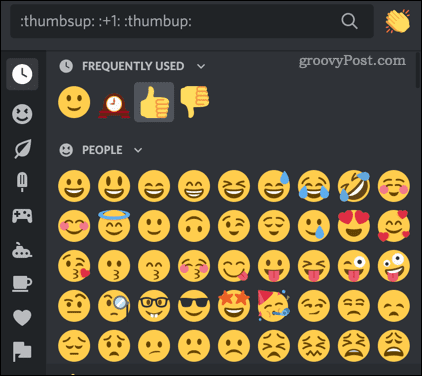
- Jei vartotojas jūsų neblokuoja, reakcija rodoma po jo įrašu ir lieka ten.
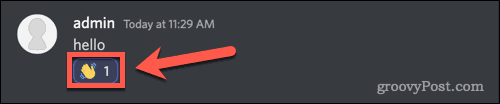
- Jei vartotojas jus blokuoja, reakcija pasirodo akimirksniu, langas šiek tiek pajudina ir reakcija išnyksta.
Išnaudokite daugiau nesantaikos galimybių
Dabar žinote, kaip pasakyti, ar kas nors užblokavo jus „Discord“. Nesunku susirasti „draugų“, kurie galbūt nėra tokie draugiški, kaip manėte.
Mes to nesiūlytume, bet jei norite šiek tiek atkeršyti, išmokite tai padaryti spirti arba uždrausti ką nors Discord. Jūs netgi galite ištrinti Discord serverį jei esate nepatenkintas jos nariais. Arba galite nubausti jus blokuojantį asmenį, duodami visiems kitiems vaidmenis jūsų Discord serveryje. Arba negalėtumėte dėl to jaudintis. Jų praradimas, tiesa?
Kaip rasti „Windows 11“ produkto kodą
Jei jums reikia perkelti „Windows 11“ produkto kodą arba tiesiog jo reikia švariai įdiegti OS,...
Kaip išvalyti „Google Chrome“ talpyklą, slapukus ir naršymo istoriją
„Chrome“ puikiai išsaugo naršymo istoriją, talpyklą ir slapukus, kad optimizuotų naršyklės veikimą internete. Jos kaip...
Kainų suderinimas parduotuvėje: kaip gauti kainas internetu perkant parduotuvėje
Pirkimas parduotuvėje nereiškia, kad turite mokėti didesnę kainą. Dėl kainų atitikimo garantijų galite gauti nuolaidų internetu apsipirkdami...
Kaip padovanoti „Disney Plus“ prenumeratą su skaitmenine dovanų kortele
Jei jums patiko „Disney Plus“ ir norite juo pasidalinti su kitais, štai kaip nusipirkti „Disney+“ dovanų prenumeratą...



